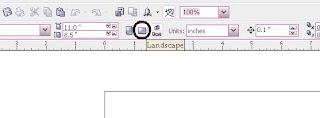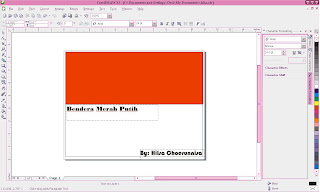“ CARA MEMBUAT BINGKAI FOTO DALAM CorelDRAW X4”
1. Ubah posisi kanvas dari potret ke landscape,
- klik Landscape
- klik Landscape
2. Buat persegi panjang dari rectangle tool (F6),caranya
- klik rectangle
- klik rectangle
3. Buat persegi untuk bagian luar bingkai
4. Buat kembali persegi yang ukuranya lebih kecil untuk bagian dalam bingkai
5. Beri warna sesuai keinginnan anda pada bagian luar bingkai
6. Buat sudut bingkai berbentuk agak melengkung
- klik shape tool (F10)
8. Dan apabila anda telah memilih foto yang anda inginkan akan tampil keterangan
9. - Setelah itu block sesuai ukuran yang anda inginkan .
- Lalu apabila anda ingin memasukan foto tersebut ke dalam bingkai pilih effect
- Lalu pilih powerClip .
- Lalu pilih Place Inside Container
10. Hasil gambar dari langkah-langkah di atas